ネトセツでは個別で相談を無料で受け付けています。
記事を読んでも悩みが解決できない場合、ネット通信・回線を良いもの&費用を安くしたい場合など、どこに相談したらいいか迷っている方は直接ネトセツへ気軽にご相談ください。
公式LINEから相談 ▶ LINE@
SNSから相談 ▶ X(旧Twitter)DMにて
問い合わせが多くて返信が遅くなる場合もありますが、その時はごめんなさい。
記事を読んでも悩みが解決できない場合、ネット通信・回線を良いもの&費用を安くしたい場合など、どこに相談したらいいか迷っている方は直接ネトセツへ気軽にご相談ください。
公式LINEから相談 ▶ LINE@
SNSから相談 ▶ X(旧Twitter)DMにて
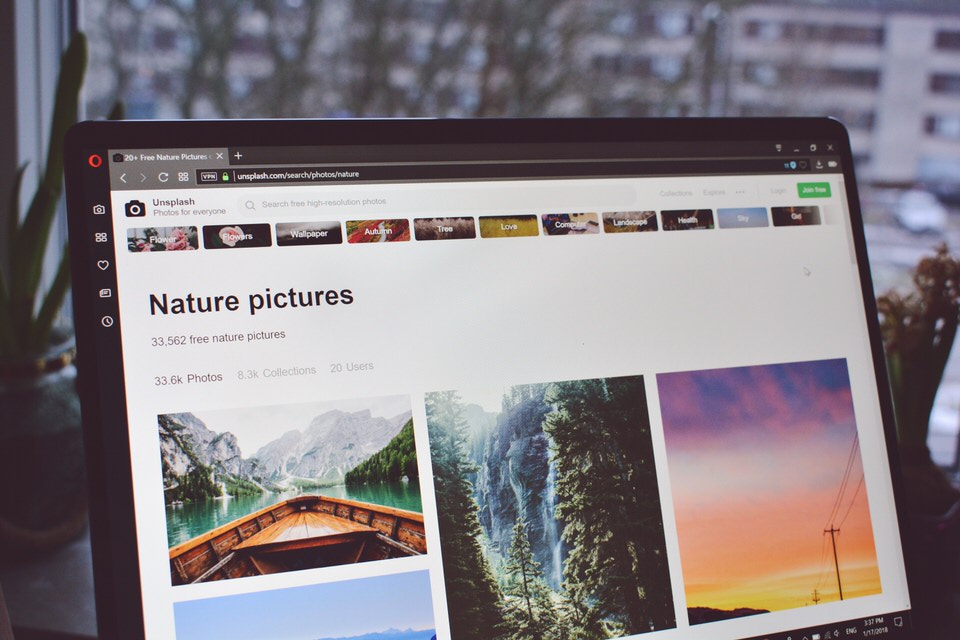
Firefoxのブラウザのキャッシュの削除について解説します。
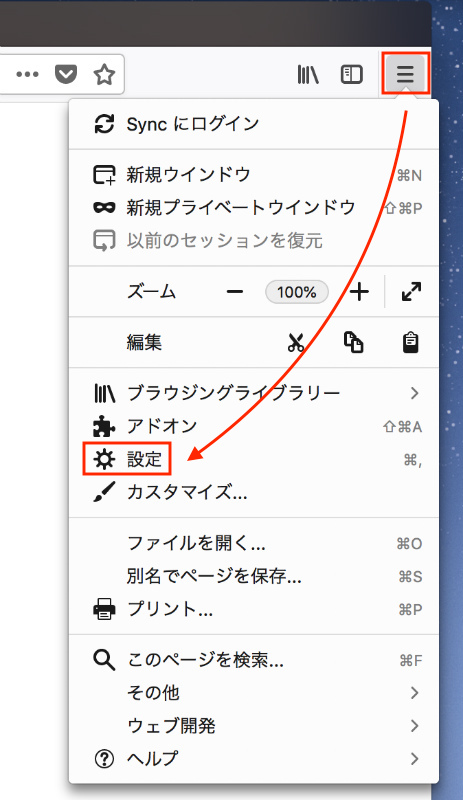
Firefoxを開いた状態で右上にある「横線3つのマーク」をクリックして開いた項目にある「設定」をクリックします。
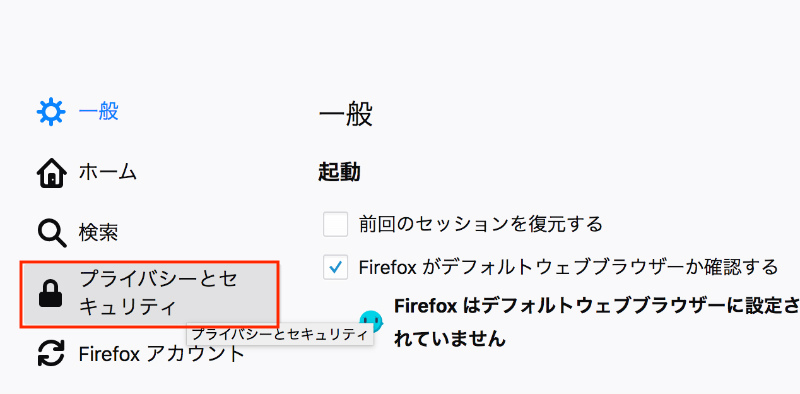
開いた設定項目の中にある「プライバシーとセキュリティー」をクリックします。
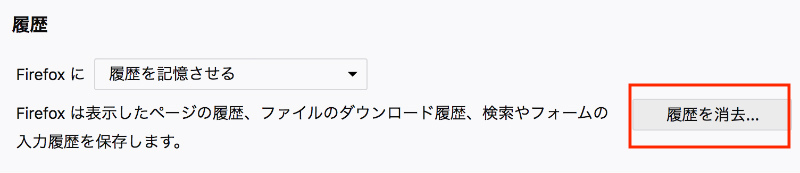
次に【履歴】の項目の中にある「履歴を消去」をクリックします。
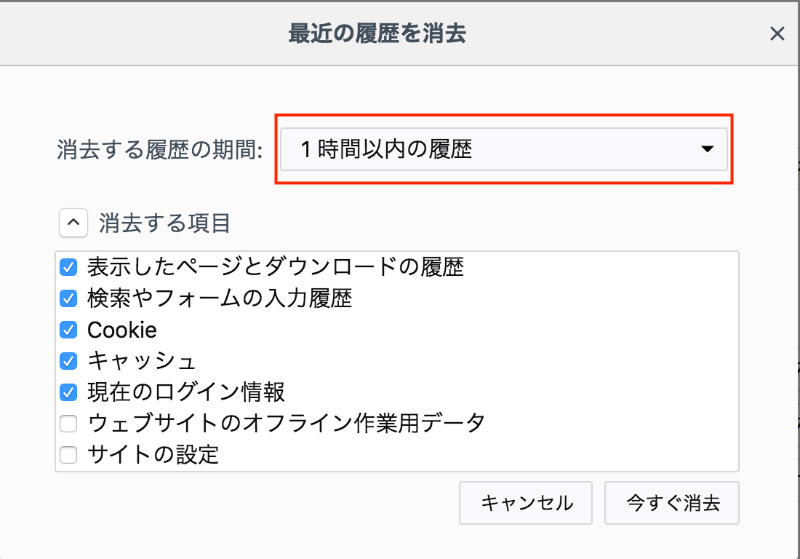
デフォルトでは「1時間以内の履歴」となっているので、その期間をクリックします。
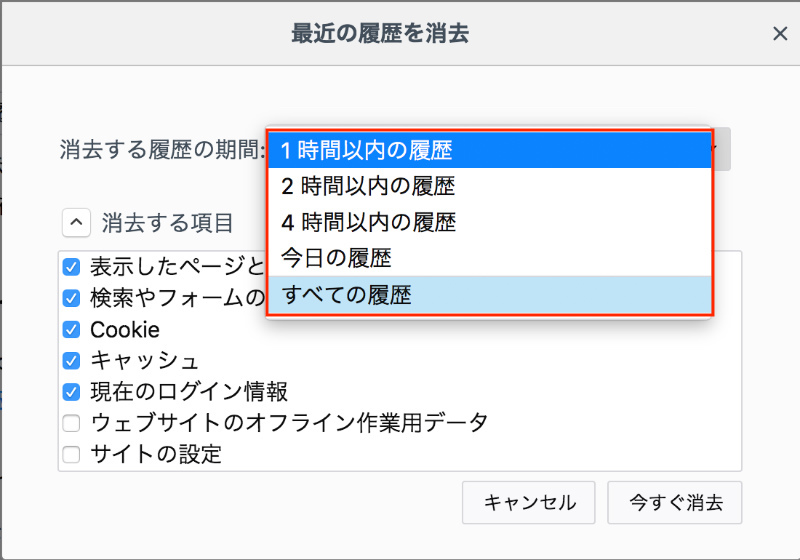
期間が選べるのですが、一番快適に動作をスッキリさせたいなら「すべての履歴」を選択してください。
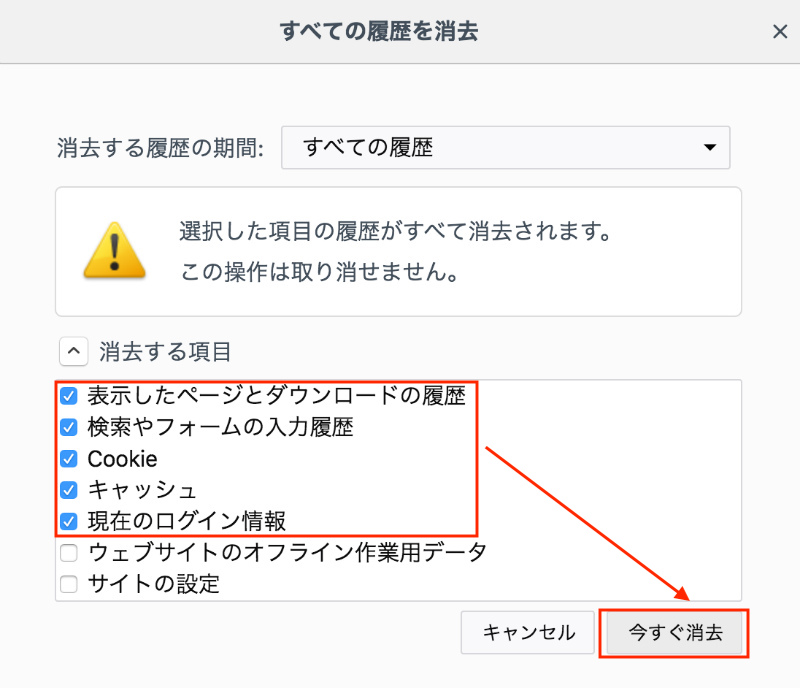
消去する項目にデフォルトでチェックが入っていますがそのままでOKです。そのまま「今すぐ消去」をクリックすればキャッシュの削除が完了です。
もしも複数のブラウザを普段から使い分けている方は他のインターネットブラウザも同じようにキャッシュの削除(クリア)を実施してみましょう。
記事を読んでも悩みが解決できない場合、ネット通信・回線を良いもの&費用を安くしたい場合など、どこに相談したらいいか迷っている方は直接ネトセツへ気軽にご相談ください。
公式LINEから相談 ▶ LINE@
SNSから相談 ▶ X(旧Twitter)DMにて
診断
あなたに合うネット(WiFi)サービスが見つかる
※該当する項目を選択していくだけ
コメント